AUMENTA la Resolución de tus Fotos GRATIS y sin Perder Calidad [8 Métodos]
La cantidad de píxeles en un archivo está directamente relacionada con la calidad de la imagen. Una imagen de mayor resolución contiene más píxeles, esos pequeños cuadrados que son los elementos básicos de tus fotos digitales. Cuantos más píxeles tengas, más información contendrá la imagen y más nítidas se volverán esas líneas finas y texturas intrincadas.
Además, si planeas ampliar una foto para un lienzo o póster gigante, una resolución más alta es crucial para evitar un desastre pixelado. También es importante para aplicaciones profesionales como el diseño gráfico, donde la precisión es clave. Por eso la demanda de aumentar la resolución de las imágenes ha crecido vigorosamente.
Para mejorar la calidad de una imagen de baja a alta, hay una gran variedad de formas de hacerlo, incluyendo un kit de herramientas de mejora de imágenes con IA, Photoshop, un editor de imágenes o el ajuste de la configuración de la cámara. A continuación te mostramos las mejores formas para que **AUMENTA la Resolución de tus Fotos GRATIS!**
Parte 1. Aumenta la resolución y la calidad de la imagen con el escalado de IA
Hoy en día, existen numerosas técnicas para **convertir imágenes de baja a alta resolución**, incluyendo editores de imágenes tradicionales, ajustes de la cámara y escaladores de imagen con IA. En comparación con el software de procesamiento de imágenes convencional, las herramientas de mejora de imágenes con IA no solo **aumentan la resolución** y mejoran la calidad y claridad general, sino que también son sencillas para usuarios principiantes. Con un solo clic, estas herramientas transforman fácilmente imágenes de baja calidad en impresionantes versiones de alta resolución.
Prepárate para sorprenderte mientras nos adentramos en el mundo de estas extraordinarias herramientas de mejora de imágenes con IA y vemos su capacidad para **hacer una imagen de alta resolución** y transformar imágenes de ordinarias a extraordinarias.
Aiarty Image Enhancer
Este mejorador y escalador de imágenes impulsado por IA te ayuda (sin importar tu nivel de habilidad técnica) a **mejorar la calidad de la imagen** a través de modelos de IA de primera línea (More-detail, Smooth, Real-Photo) y **aumenta la resolución** hasta 4X, 8X (máximo de 32K de resolución) su tamaño original de forma automática e instantánea. ¡Carga tus retratos, imágenes de anime, logos, arte digital, imágenes generadas con Midjourney/Stable Diffusion y haz que tus fotos sean más grandes y mejores!
Mientras tanto, la tecnología de inteligencia artificial de vanguardia de Aiarty te permite **AUMENTAR la Resolución de tus Fotos GRATIS** y sin perder detalles nítidos y naturales. Esto significa mantener la claridad y nitidez de tus imágenes, sin importar si las imprimes para un póster o un folleto, las usas en una página web, las compartes en redes sociales o cualquier otra cosa. Puedes confiar en Aiarty para que tus imágenes se vean siempre de la mejor manera.


- La IA mejora la calidad de imagen y aumenta la resolución de fotos hasta 2X, 4X u 8X su tamaño original.
- Fácil de usar, sin necesidad de conocimientos técnicos, con 1 solo clic puedes **AUMENTA la Resolución de tus Fotos GRATIS!**
- Escala, mejora, enfoca, desenfoca, reduce el ruido y mejora los colores de las imágenes para que tus fotos sean más detalladas y auténticas en tiempo real.
- Admite mejorar la calidad de imagen en lotes.
- Aún no hay modo de rostro independiente.
Cómo AUMENTAR la Resolución de tus Fotos GRATIS! usando Aiarty Image Enhancer
Paso 1. Carga tu imagen. Toca el ícono "Add" en la esquina inferior izquierda de la interfaz para importar tu imagen generada por IA o tu foto capturada con la cámara. El escalado de imágenes en lote también es compatible. Sin límites en la calidad o cantidad de fotos, puedes **AUMENTAR la Resolución de tus Fotos GRATIS!**
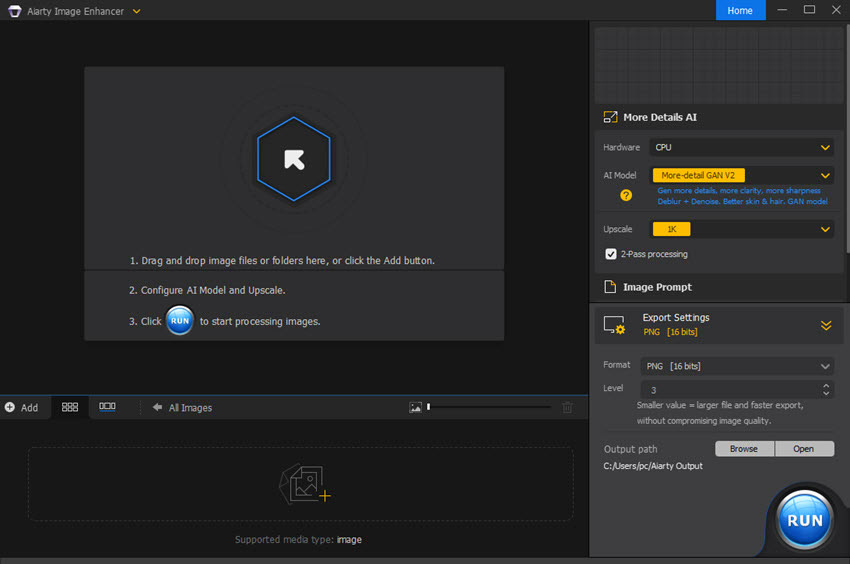
Paso 2. Elige el modo. Actualmente hay 3 modelos de IA principales disponibles: More-detail, Smooth y Real-Photo. El modo More-detail es más adecuado para **aumentar la resolución de fotos** como piel, cabello, pelaje y textura, al agregar más detalles para que tu imagen sea más nítida y clara.
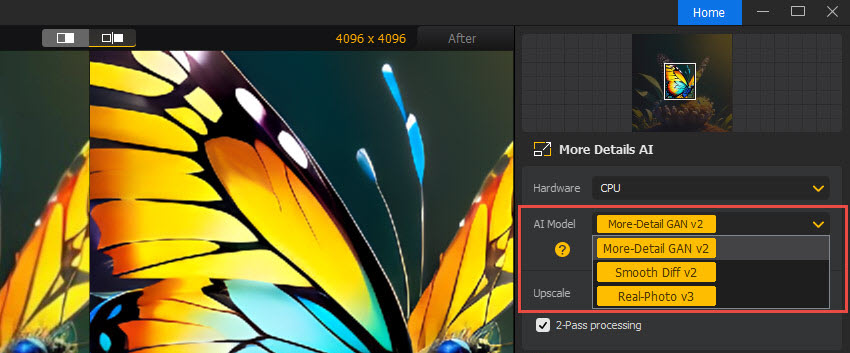
El modelo Smooth está diseñado para **mejorar la calidad de imagen** y hacer que tus dibujos animados 2D, imágenes de anime, autorretratos, etc. sean más claros y brillantes. El modelo Real-Photo se centra en procesar fotos realistas, restaurar fotos y fotos con ruido. Por lo tanto, elige uno según tu estilo de foto específico.
Paso 3. Elige el valor de escalado. Este software de mejora de imágenes te permite **hacer una imagen de alta resolución** hasta 8X, 32K en resolución, con un excelente equilibrio entre el tamaño y la calidad de la imagen.
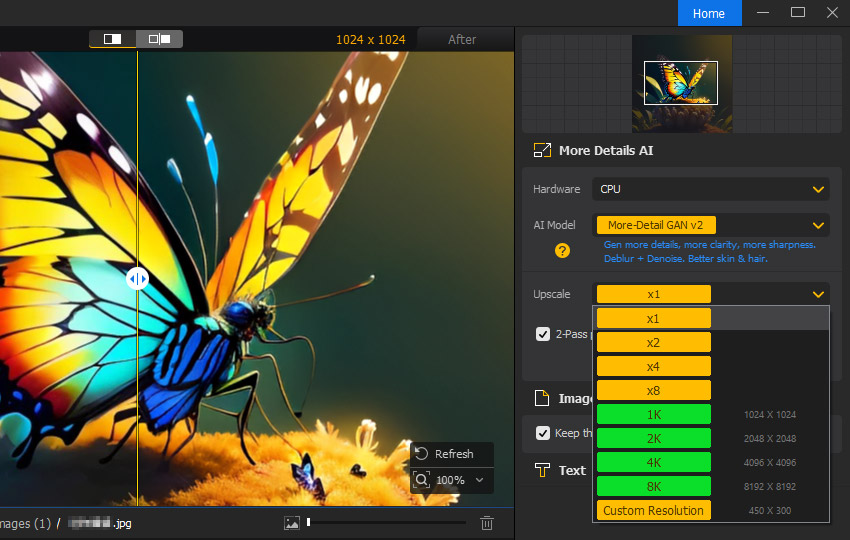
Paso 4. Toca en 'Run' para comenzar a escalar la imagen después de seleccionar el formato de salida (PNG o JPG).
Ver también: Cómo aumentar los dpi de una imagen >>
Topaz Photo AI
A diferencia de Aiarty Image Enhancer, que admite **aumentar la resolución de fotos** hasta 8X, esta herramienta de mejora de imágenes solo te permite **convertir una imagen de baja a alta resolución** hasta 6X su tamaño original. Sin embargo, como compensación, viene cargada con más modos de imagen de IA, incluyendo escalado, reducción de ruido, enfoque, recuperación de rostros, eliminación de objetos, etc. para ayudarte a **mejorar la calidad de imagen**, eliminar el ruido de la baja iluminación, enfocar rostros pixelados, plumas y pelaje, y recuperar los detalles en los rostros.
Es importante señalar que Topaz es propenso a fallar cuando se trata de **aumentar la resolución de fotos** en lote en Photoshop o Lightroom como un complemento. Es mejor controlar la cantidad de imágenes procesadas en lote o simplemente usar el programa independiente Photo AI.
- Simplicidad. La interfaz es agradablemente despejada. Incluso los novatos en edición pueden obtener excelentes resultados con los controles intuitivos y el útil modo "Autopilot".
- Los algoritmos de IA ofrecen un impresionante **escalado de imagen**, reducción de ruido y enfoque, a menudo superando lo que es posible con las herramientas de edición tradicionales.
- La velocidad de escalado de imagen es mucho más rápida que en la versión anterior.
- Demasiado caro. El precio de por vida es de $199, sin planes mensuales o anuales.
- Se enfoca en lo básico. Aunque Topaz cuenta con nuevos ajustes de color e iluminación, se sienten subdesarrollados en comparación con las funciones principales.
- El aumento de resolución de imágenes en lote podría fallar como complemento de Photoshop o Lightroom.
- Exporta automáticamente la imagen en formato Tiff, no en el formato DNG que los usuarios quieren.
Cómo mejorar la calidad y resolución de imagen con IA usando Topaz Photo AI
Paso 1. Carga tu foto. Arrastra y suelta tu imagen en el software o usa el explorador de archivos.
Paso 2. Elige tu herramienta. Selecciona la herramienta que necesitas: Denoise (Reducción de ruido), Sharpen (Enfoque) o Upscale (Escalado). Elige Escalado aquí, por supuesto. Este software escalador de imágenes con IA te permite aumentar la resolución de una imagen hasta 4X solamente, sin opción a 8X actualmente.
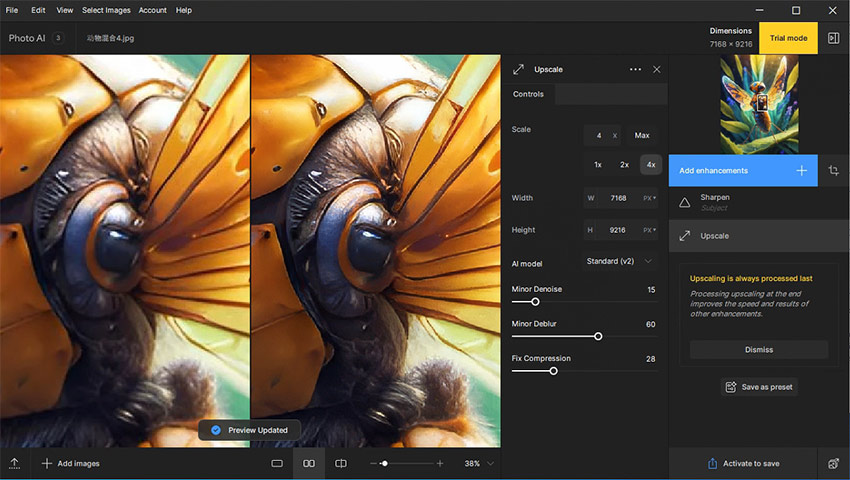
Paso 3. Desliza para el éxito. Ajusta los controles deslizantes para manejar el nivel de reducción de ruido, enfoque o escalado.
Paso 4. Opción de piloto automático. ¿Te sientes abrumado? Deja que la IA tome el control con el modo "Autopilot" para ajustes automáticos.
Ajuste fino (Opcional): Para tener más control, usa las herramientas de enmascaramiento y ajuste para refinar áreas específicas de la foto.
Paso 5. Guarda tu obra maestra. Exporta tu foto editada en el formato y calidad que desees.
Fotor Image Upscaler
Fotor Image Upscaler es una opción gratuita decente para cualquiera que quiera **hacer una imagen de alta resolución** hasta 4X (resolución 16K) sin gastar mucho dinero. Es fácil de usar, rápido y te permite recuperar algo de dignidad para esas fotos menos que estelares. Sin embargo, si necesitas un control preciso o estás trabajando con imágenes de muy baja resolución, es posible que te convenga más un escalador de pago con más funciones.
En general, Fotor Image Upscaler es una buena herramienta para tener a mano, especialmente para usuarios ocasionales. Solo recuerda, no es un milagro, y lo gratuito a menudo tiene limitaciones. Para ser específicos, solo tienes acceso a un paquete limitado de herramientas de IA y edición, puedes descargar imágenes en formato JPG/PNG/PDF solo en resolución normal en lugar de alta resolución, y tienes que soportar molestas marcas de agua y anuncios.
- Gratis. Perfecto para fotógrafos con un presupuesto limitado o cualquiera que simplemente quiera probar las aguas del escalado de IA. **AUMENTA la Resolución de tus Fotos GRATIS!**
- Fácil de usar.
- Fotor procesa tus fotos sorprendentemente rápido, especialmente en comparación con otros escaladores de imágenes en línea gratuitos.
- Basura entra, basura sale. Las fotos muy borrosas o de baja resolución aún pueden verse mal después del escalado. No esperes milagros del polvo de píxeles.
- Acceso limitado a las funciones de IA y edición de Fotor, descarga en JPG/PNG/PDF y otros efectos.
- El servicio en línea está lleno de molestos anuncios y marcas de agua en la imagen en el plan gratuito.
- Se necesita una conexión de red estable pero fuerte para **mejorar la calidad de la imagen** en línea.
Cómo convertir imágenes de baja resolución a alta resolución gratis y en línea con Fotor
Paso 1. Arrastra y suelta tu imagen. Simplemente arrastra o carga tu foto de baja resolución desde tu escritorio directamente a la interfaz de Fotor.
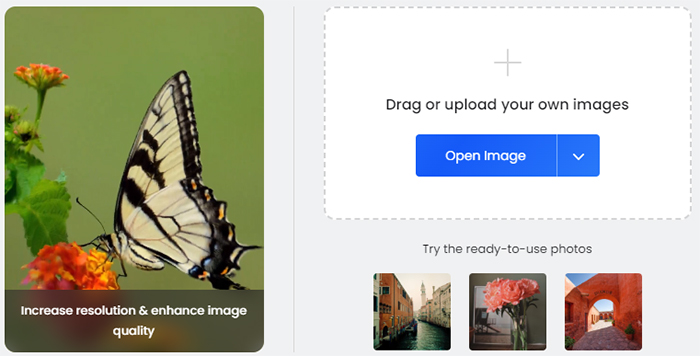
Paso 2. Haz clic en 2X en el lado izquierdo de la pantalla para **aumentar la resolución de una foto**. Luego, automáticamente mejorará la resolución de la imagen al 200% de su tamaño original, junto con la reducción de ruido y la mejora de la calidad con IA.
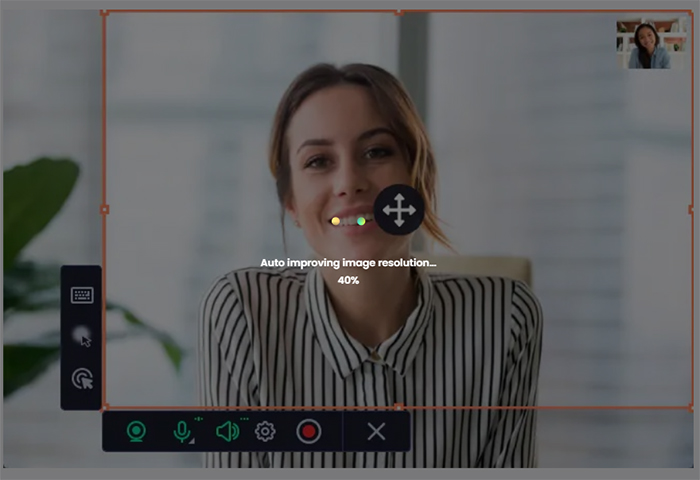
Paso 3. La imagen de comparación de resultados aparecerá después de que se complete la ampliación de la imagen con IA. Y el tamaño de la imagen final se mostrará en el lado izquierdo. El plan gratuito te permite **AUMENTA la Resolución de tus Fotos GRATIS!**, sin embargo, hay una marca de agua obvia en la esquina inferior izquierda de tu imagen. Actualiza a su plan pro para eliminar la marca de agua si es necesario.
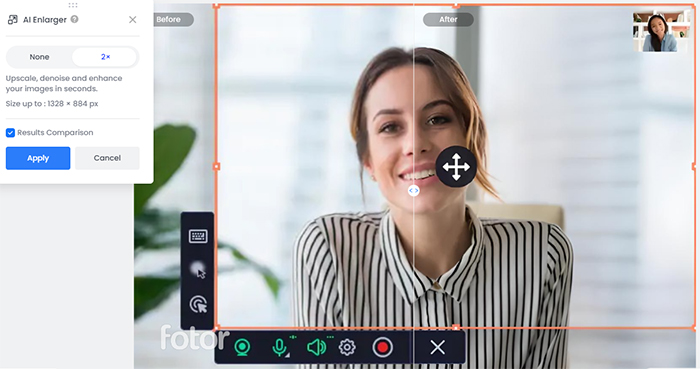
Paso 4. Desmarca la casilla "Results Comparison" si solo quieres la imagen de salida, en lugar de la de comparación. Luego haz clic en el botón de Descargar para descargar tu imagen aumentada a tu computadora. Puedes elegir el formato final como JPG o PNG y seleccionar la calidad (por defecto Alta) como desees.
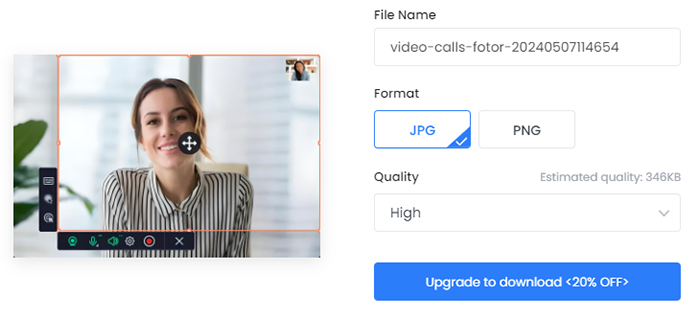
Parte 2. Aumentar la Resolución y Calidad de la Imagen a través de Editores de Imágenes
Además de los programas de mejora de imágenes con IA mencionados anteriormente, los editores de imágenes tradicionales como Photoshop y Lightroom también son potentes para **mejorar la calidad de una imagen de baja resolución** de forma muy sencilla. Esto se debe a que también cuentan con tecnología de inteligencia artificial avanzada para ayudarte a **mejorar la calidad y resolución de la imagen**. Veamos más de cerca cómo **aumentar la resolución de una imagen** con ellos.
Adobe Photoshop
Adobe Photoshop es el aclamado software de edición de imágenes que es usado por casi todos, novatos y expertos. En el pasado, podrías aprovechar Photoshop para recortar fotos, eliminar fondos de imágenes, desenfocar imágenes, ajustar la saturación/brillo, o añadir texto o efectos especiales a las fotos, etc.
Ahora, con Súper Resolución en Photoshop, puedes **hacer una imagen de mayor resolución** (hasta 4X píxeles) mientras mantienes la calidad de la imagen en buena forma. Usan inteligencia artificial (IA) y aprendizaje automático (ML) avanzados para seleccionar de manera inteligente los mejores píxeles posibles para cada imagen específica, asegurando una calidad superior. Luego, puedes usar las imágenes de mayor resolución para impresión, presentación de comercio electrónico, pósters de anime, creación artística o compartirlas en redes sociales.
Dado que tanto Photoshop como Lightroom han adoptado la misma tecnología de IA (Súper Resolución) para **mejorar la calidad de la imagen** y **escalar el tamaño de la foto**, seleccionamos solo uno de ellos para mostrarte la guía detallada. Aquí usaremos Photoshop como ejemplo.
Cómo aumentar los píxeles de una imagen con Photoshop
Paso 1. Haz clic en Archivo en el menú superior > Abrir > elige tu imagen para cargarla en Photoshop.
Paso 2. Selecciona Imagen > Tamaño de Imagen.
Paso 3. Deselecciona Remuestrear. Esto bloqueará automáticamente la relación actual de Ancho y Alto.
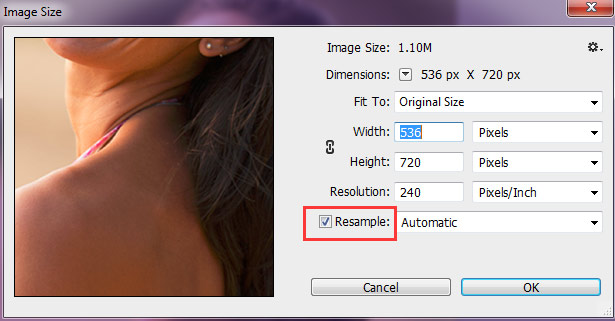
Paso 4. Para **mejorar la resolución de la imagen**, introduce nuevos valores como desees. Photoshop cambiará automáticamente el Tamaño del Documento para que coincida.
Paso 5. Para ajustar el Tamaño del Documento, añade nuevos valores en Altura y Anchura. Photoshop volverá a cambiar automáticamente la resolución para que coincida.
Opcionalmente, usa los Filtros Neuronales para crear igualmente una imagen de alta resolución en tu aplicación de Photoshop. Ve a Filtros en la barra superior > elige Filtros Neuronales > marca Súper Zoom > aplica el control deslizante para ajustar la imagen a tu gusto > toca OK y eso es todo. Tu Photoshop luego **aumentará automáticamente la resolución en una foto**.
Paso 6. Ahora exporta tu imagen final y guárdala como JPG o PNG.
GIMP
GIMP es un logro notable en el software libre y de código abierto, capaz de **mejorar la resolución de la imagen** hasta 4X o 6X como desees. Ofrece una asombrosa variedad de características que rivalizan con programas de edición de pago como Adobe Photoshop. Las opciones de personalización y la vibrante comunidad son un gran punto a favor. Sin embargo, la empinada curva de aprendizaje y los posibles problemas de rendimiento pueden ser obstáculos para los principiantes.
Este mejorador de resolución de imágenes es una potencia para liberar tu creatividad y tu cartera al mismo tiempo. Pero no es para usuarios ocasionales o para aquellos que priorizan una experiencia de uso fácil. Para aquellos que anhelan características extensas y personalización sin arruinarse, GIMP es un kit de herramientas de **escalado de imágenes gratuito** esperando a ser explorado.
Cómo **AUMENTA la Resolución de tus Fotos GRATIS!** con GIMP
Paso 1. Abre tu imagen en GIMP. Ve a Imagen > Escalar Imagen.
Paso 2. En el cuadro de diálogo Escalar Imagen, verás el tamaño actual de la imagen en píxeles bajo Ancho y Alto.
Paso 3. Decide cuánto quieres **aumentar la resolución**. Puedes ingresar un ancho y alto específico en píxeles o un porcentaje de aumento.
Paso 4. En Interpolación, elige un método de remuestreo apropiado. Aquí hay un desglose de las opciones comunes:
Vecino más cercano: Es el método más rápido pero menos preciso. Simplemente replica el píxel existente más cercano para rellenar el nuevo espacio, lo que resulta en una apariencia de bloques.
Lineal: Es una mejor opción para la mayoría de los casos. Mezcla los colores de los píxeles circundantes para crear nuevos, lo que da como resultado una imagen más suave.
Cúbica: Es el método más preciso pero también el más lento. Considera un rango más amplio de píxeles circundantes para crear nuevos, lo que resulta en el **escalado** más nítido posible.
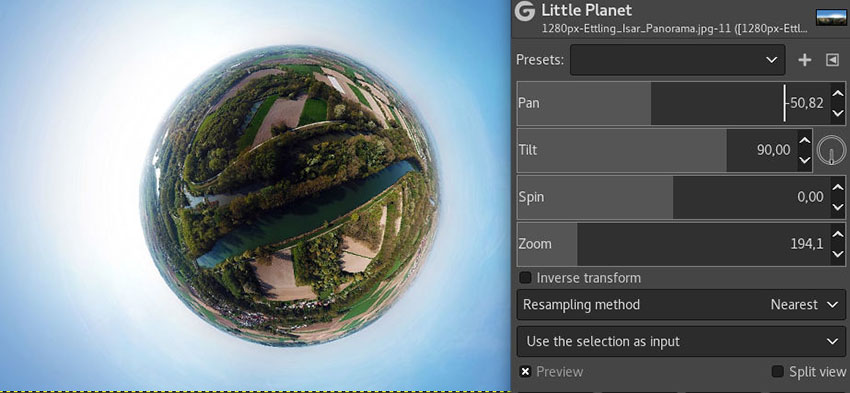
Paso 5. Haz clic en Escalar para aplicar los cambios.
Parte 3. Crea una Imagen de Alta Resolución Online con Let's Enhance
A diferencia de un fotógrafo, un artista o un promotor comercial, la mayoría de los usuarios comunes no tienen una gran biblioteca de imágenes para procesar en cuanto a la resolución. En su lugar, es posible que solo tengan un par de fotos de la vida diaria que necesiten mejorar en resolución y calidad.
En tal caso, el servicio de escalador de imágenes en línea sería su mejor opción, sin necesidad de descargas ni instalaciones.
Pixelcut
Pixelcut es una herramienta en línea ligera y fácil de usar que ofrece muchas herramientas basadas en IA. También hay un escalador de IA gratuito que es capaz de **aumentar la resolución de la imagen** 2x y 4x. Puedes usarlo para **aumentar la resolución de fotos** hasta 4K sin artefactos. Las imágenes ampliadas se ven nítidas y naturales en la mayoría de los casos. Si vas a **aumentar la resolución de las imágenes** para usos cotidianos, el escalador gratuito de Pixelcut es una buena opción para probar. Para casos profesionales que requieran más detalles, es posible que necesites herramientas profesionales como Topaz Gigapixel.
Cómo **AUMENTA la Resolución de tus Fotos GRATIS!** y en línea con Pixelcut?
Paso 1. Ve al escalador de imágenes con IA gratuito de Pixelcut. Haz clic en el botón Upscale Image para cargar tu archivo JPG, PNG o HEIC. Si estás en una computadora de escritorio, también puedes arrastrar y soltar tu imagen directamente en el espacio de trabajo.
Paso 2. Decide cuánto quieres ampliar la imagen — Pixelcut admite el **escalado** hasta 4x la resolución original utilizando la mejora con IA.
Paso 3. La herramienta procesará automáticamente tu imagen, **aumentando la resolución** y mejorando la claridad en el fondo. No se necesita ajuste manual — solo deja que la IA se ejecute.
Paso 4. Una vez que termine de **mejorar la calidad de la imagen**, puedes descargar la versión de alta resolución al instante. ¿Quieres retocarla aún más? Usa el editor integrado de Pixelcut para agregar texto, fondos o efectos.
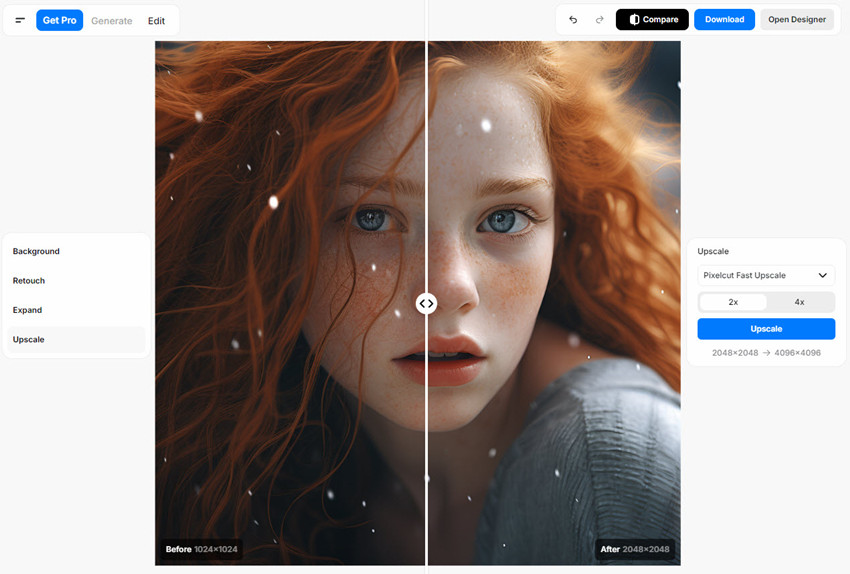
Canva
Canva no es solo para diseñar publicaciones sociales y presentaciones, ahora también ofrece un escalador de imágenes con IA (disponible con Canva Pro). Si bien no es tan avanzado como algunas herramientas dedicadas como Topaz o Aiarty, es increíblemente conveniente para mejoras rápidas directamente en tu flujo de trabajo de diseño.
Cómo **aumentar la resolución de fotos** en línea con Canva?
Paso 1. Ve a canva.com y crea un diseño. Luego arrastra y suelta la imagen en él.
Paso 2. Si está disponible (Canva Pro), selecciona tu imagen, ve a la pestaña de Efectos y busca Mejora de Imagen o Escalado.
Paso 3. Ajusta el control deslizante y la IA de Canva mejorará automáticamente la nitidez y la claridad.
Paso 4. Al descargar, elige el formato de impresión PDF o PNG y configúralo a la máxima resolución. Canva exportará una versión mejorada optimizada para impresión o para compartir.
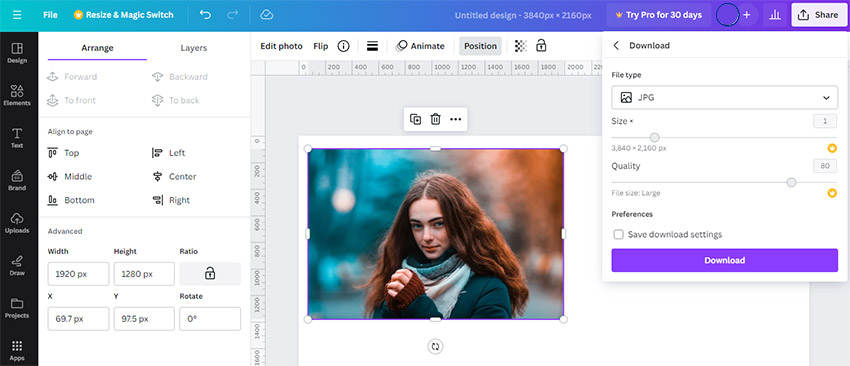
Letsenhance.io
Letsenhance.io es altamente recomendable. Originalmente con el objetivo de generar texto a imagen con IA, Let's Enhance más tarde extendió sus características a la mejora de la calidad de la imagen, como **aumentar la resolución de fotos**, corregir colores y eliminar artefactos JPEG de imágenes generadas por Midjourney/Stable Diffusion.
Con solo un simple clic y sin complicaciones puedes **AUMENTA la Resolución de tus Fotos GRATIS!** y corregir fotos pixeladas y borrosas, y **convertir fotos de baja a alta resolución** hasta 4X (resolución 16K) al instante para imprimir pósters y folletos, compartir en redes sociales, campañas de marketing, presentaciones, creación de arte y más.
Cómo **Aumentar la Resolución de tus Fotos Gratis!** en Línea con Let's Enhance
Paso 1. Dirígete a su sitio web oficial: https://letsenhance.io/. Por favor, regístrate primero. Anteriormente te permitía iniciar sesión con tu cuenta de Google o Facebook, pero ahora estas opciones están en gris y no están disponibles. Tienes que seguir sus instrucciones para registrarte.
Paso 2. Arrastra y suelta tu archivo de imagen directamente en el centro de la página. O haz clic en el botón "Upload Image" y selecciona tu imagen desde el explorador de archivos de tu computadora.
Paso 3. Encuentra la sección "Upscale" en el lado derecho de la página web y luego elige el tipo y tamaño de escalado:
Tipo de Escalado:
Foto (Recomendado para la mayoría de los casos): Esta opción ofrece el factor de escalado más alto (hasta 16x) y prioriza mantener el detalle y la nitidez.
Redimensionar inteligente: Esta opción te permite elegir un tamaño personalizado específico para tu imagen. Es bueno para situaciones en las que necesitas un tamaño de salida preciso.
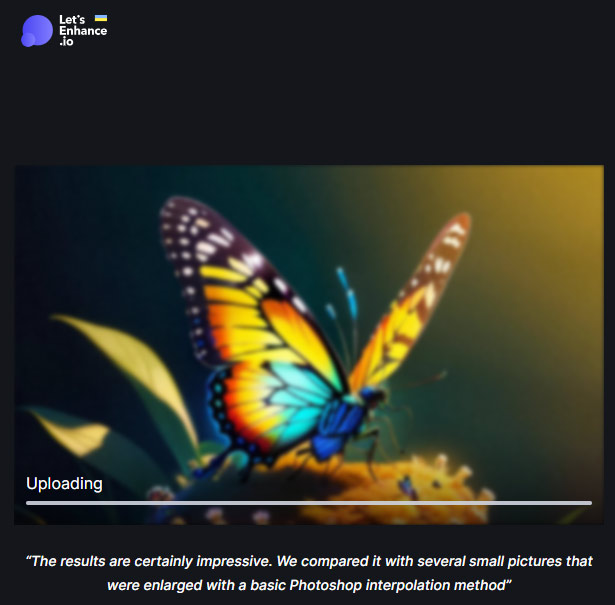
Tamaño de Escalado:
Automático (Recomendado para principiantes): LetsEnhance determina automáticamente el mejor factor de escalado según tu imagen.
Personalizado: Si eliges "Photo" como el Tipo de Escalado, puedes ingresar un factor de escalado específico (hasta 16x).
Ancho y Alto personalizados: Si eliges "Smart Resize" como el Tipo de Escalado, puedes ingresar el ancho y alto deseados en píxeles para tu imagen de salida.
Paso 4. Una vez que hayas elegido tus configuraciones, haz clic en el botón azul "Start processing" en la parte inferior de la página. LetsEnhance cargará tu imagen y la procesará según tus selecciones.
Paso 5. Una vez que se complete el procesamiento, verás una vista previa de tu imagen escalada. Haz clic en el botón de la flecha de descarga para guardar la imagen en tu computadora.
Notas:
• LetsEnhance ofrece una prueba gratuita con créditos de procesamiento limitados. Puedes usar esto para probar el servicio antes de comprometerte con un plan de pago.
• Los usuarios gratuitos pueden **escalar fotos** hasta 64 megapíxeles. Los planes de pago ofrecen límites de megapíxeles más altos.
• Recuerda, el escalado tiene limitaciones. Las imágenes muy escaladas probablemente perderán algo de nitidez y detalle. Es mejor comenzar con una imagen de alta calidad para obtener resultados óptimos.
Palabras finales:
Si bien no existe una fórmula mágica para conjurar detalles de la nada, varias herramientas y técnicas pueden **aumentar la resolución de tus imágenes** de manera efectiva. Las opciones gratuitas como GIMP con plugins ofrecen capacidades de escalado decentes, pero requieren cierta curva de aprendizaje e intervención manual. Los servicios en línea como LetsEnhance.io brindan un enfoque fácil de usar, impulsado por IA, pero limitan a los usuarios gratuitos o requieren suscripciones para obtener resultados de mayor calidad. Puedes **AUMENTA la Resolución de tus Fotos GRATIS!** para probar, pero el software de pago como Aiarty Image Enhancer y Topaz Gigapixel AI ofrecen el **escalado de fotos** más avanzado con una impresionante preservación de detalles, pero tienen un costo.
En última instancia, la mejor opción depende de tu presupuesto, experiencia técnica y el nivel de control deseado. Recuerda que el **escalado** tiene sus límites y las imágenes muy procesadas siempre mostrarán cierta pérdida de nitidez. Comienza con la imagen de la más alta calidad posible y experimenta con diferentes herramientas para encontrar el método que mejor se adapte a tus necesidades.
